DiscordのデスクトップアプリでSpotifyに接続するには、ユーザー設定>接続>Spotifyに移動し、Spotifyにログインして「同意する」をクリックします。モバイルアプリでは、プロフィールアイコンをタップして、接続>追加>Spotifyを選択します。その後、Spotifyにサインインします。
SpotifyアカウントをDiscordアカウントにリンクすることで、お気に入りの音楽をお気に入りのチャットクライアントで楽しむことができます。友達に今聴いている音楽を知らせたり、一緒に聴くように招待したりすることができます。ここでは、どのプラットフォームでもその方法をご紹介します。
SpotifyをDiscordに接続するメリット
SpotifyアカウントをDiscordに接続することには、多くのメリットがあります。まずは、一番わかりやすいメリットから始めましょう。Discordを使用しながら、お気に入りの音楽トラックを聴くことができるようになります。また、インテリジェントなシステムにより、ライブ配信を開始したり、画面を共有したりすると、Spotifyの音楽再生が停止されます。これは、アカウントをリンクしていない場合は起こりません。
SpotifyをDiscordに接続すると、Discordのプロフィールで自分が聴いている音楽を表示することができます。友達がSpotify Premiumに加入していれば、一緒に音楽を聴くように招待することもできます。また、友達のリスニングセッションに参加することもできます。
デスクトップでSpotifyをDiscordにリンクする方法
DiscordのWindows、Mac、Linuxのデスクトップアプリ(またはウェブアプリ)を使用している場合は、SpotifyとDiscordの統合を行うために、Spotifyのログイン情報を手元に用意しておいてください。
まず、コンピュータでDiscordを起動します。アプリの左下隅にある「ユーザー設定」(歯車のアイコン)をクリックします。

次のページの左側のサイドバーで、「接続」をクリックします。右側のペインの「プロフィールにアカウントを追加」セクションで、「Spotify」を選択します。
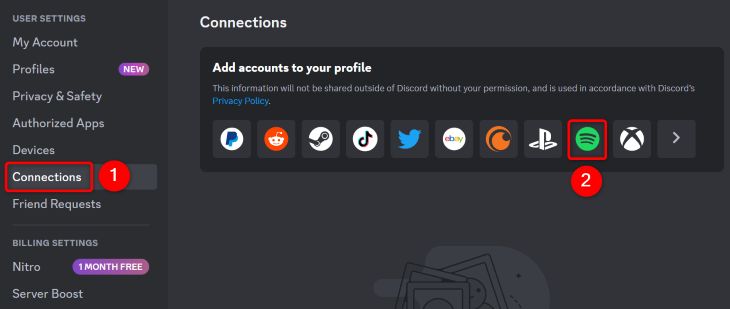
Discordが既定のウェブブラウザを開き、Spotifyの「Spotifyにログイン」ウェブページに移動します(Spotifyアカウントにまだログインしていない場合)。このページで、Spotifyアカウントにサインインする方法を選択します。
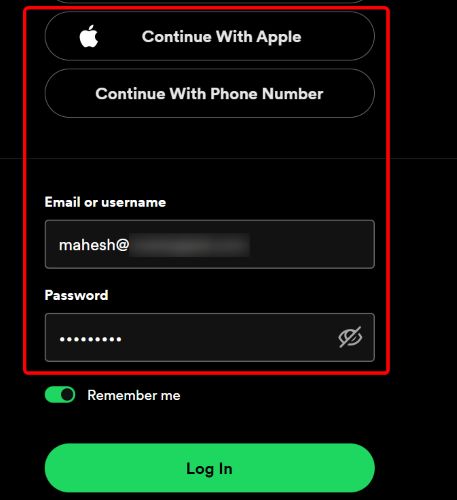
アカウントにサインインすると、SpotifyはアカウントをリンクしたときにDiscordと共有する詳細を一覧表示します。問題がなければ、「同意する」をクリックします。
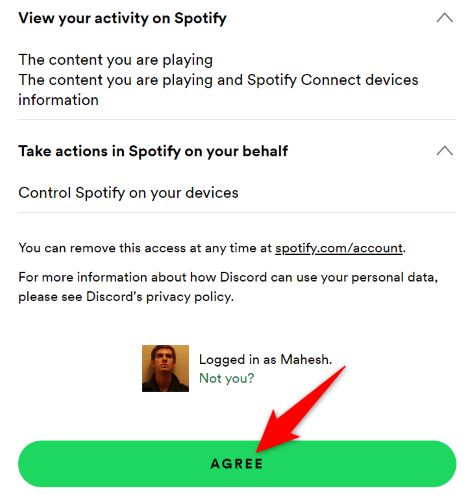
次のウェブページで両方のアカウントがリンクされ、Discordアプリに戻るように求められます。
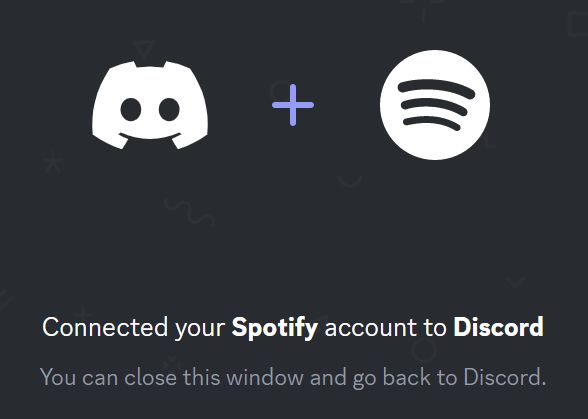
Discordアプリに戻ると、Spotifyが「接続」タブに追加されていることがわかります。これは、統合が成功したことを意味します。
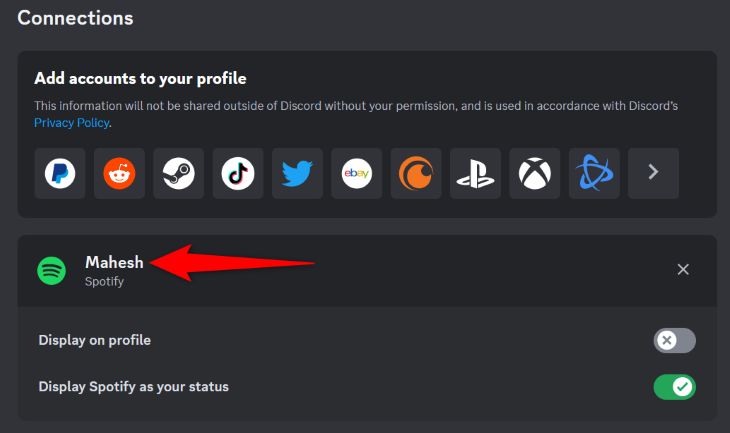
今後、SpotifyアカウントをDiscordからリンク解除するには、「接続」ページでSpotifyセクションの「X」をクリックします。プロンプトで「切断」を選択すると、アカウントのリンクが解除されます。
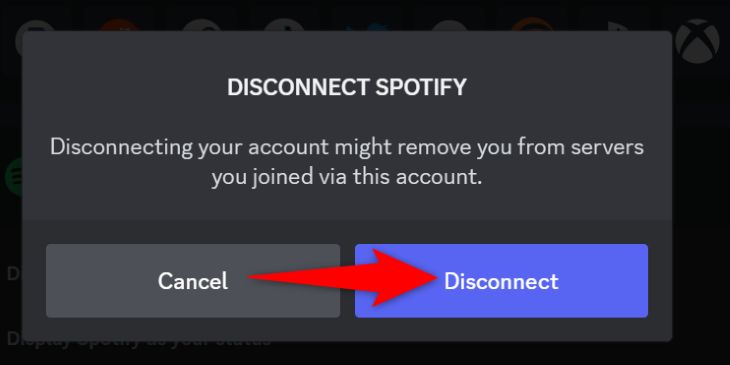
iPhoneとAndroidでSpotifyをDiscordに追加する方法
iPhoneやAndroidスマートフォンでDiscordを使用している場合も、SpotifyアカウントとDiscordアカウントを接続するのは簡単です。
そのためには、携帯電話でDiscordアプリを開き、下部にあるプロフィールアイコンをタップします。
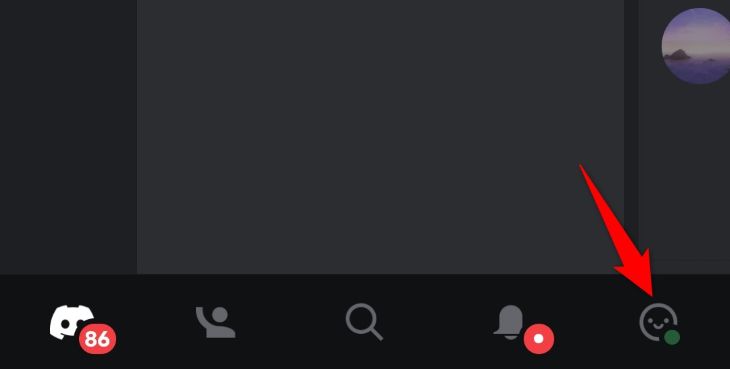
プロフィールページで、少し下にスクロールして「接続」を選択します。
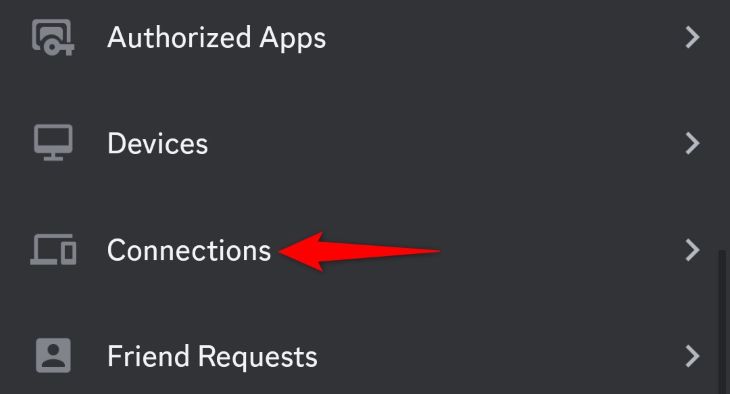
「接続」画面の右上隅で、「追加」を選択します。
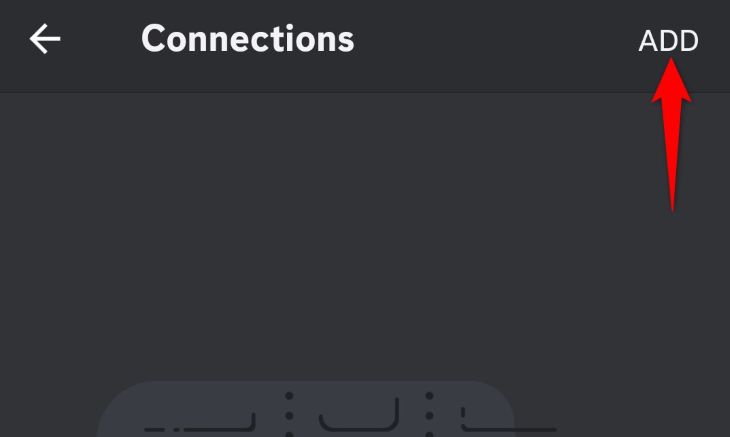
「新しい接続を追加」メニューで、「Spotify」を選択します。
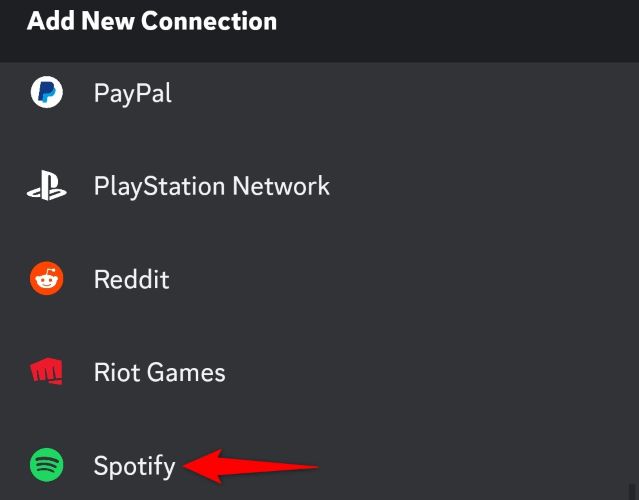
DiscordがSpotifyのログインページを起動します。ここでは、お好みの方法でSpotifyアカウントにサインインします。
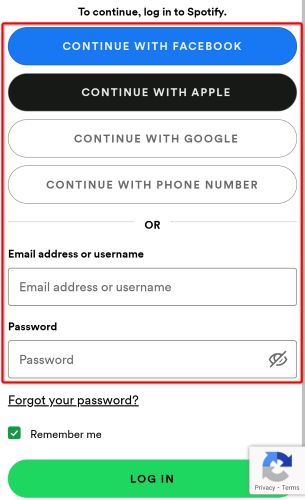
サインイン後、統合が完了したのでウェブページを閉じるようにDiscordから求められます。すでにDiscordアプリ内に入っているので、アプリの左上隅にある「X」を選択します。
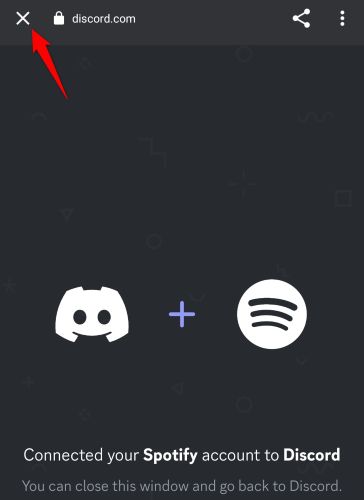
「接続」ページに戻ります。ここでは、画面にSpotifyが表示されていることがわかります。これは、SpotifyアカウントがDiscordアカウントに接続されたことを意味します。
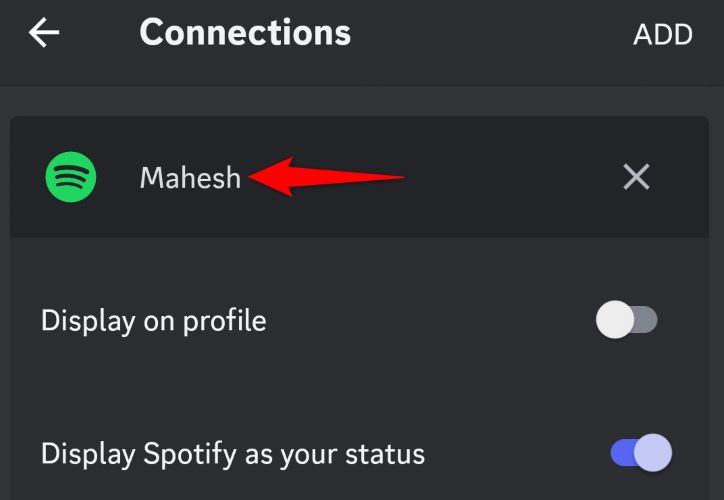
SpotifyをDiscordアカウントから削除する必要がある場合は、「接続」タブに移動してSpotifyセクションの「X」をタップします。次に、「切断」を選択すると、両方のアカウントのリンクが解除されます。
これで完了です。
よくある質問
Spotify用のDiscordボットはありますか?
はい、aiodeと呼ばれるSpotify用の無料のオープンソースDiscordボットがあり、お気に入りの音楽を好みに合ったゲームクライアントで楽しむことができます。このボットは、YouTube、SoundCloud、Twitchなどの他の音楽ストリーミングサービスでも機能します。
Discordで友達とSpotifyを聴くにはどうすればよいですか?
Discordで友達とSpotifyを聴くには、友達とのチャットを開き、「+」(プラス)アイコンを選択して、Spotifyの招待状を送信します。友達は招待状で「参加」を選択して、一緒に聴く必要があります。
コメントする